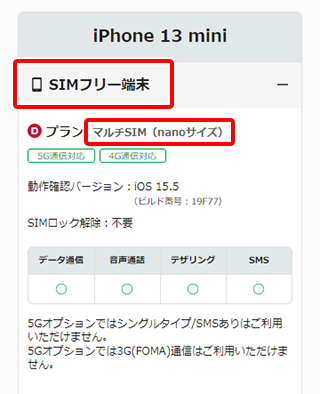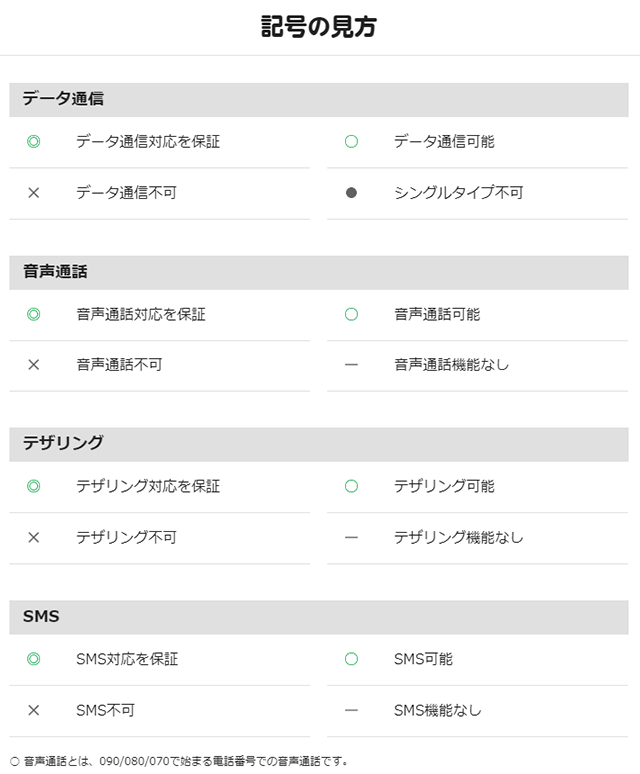契約内容の確認・変更
mineo以外で端末を購入する場合
mineo以外で端末を購入する場合のお手続きは以下の通りです。
手続き方法
-
STEP 1 現在の契約内容を確認 -
STEP 2 新しく購入予定の端末を検索 -
STEP 3 SIMカード取り付け
eSIMプロファイル設定(Android™端末)はこちら
eSIMプロファイル設定(iOS端末)はこちら -
STEP 4 ネットワーク設定
Android™端末はこちら
iOS端末はこちら -
STEP 5 メールアカウント設定
Android™端末はこちら
iOS端末はこちら
- ○ 端末にSIMカードを取り付け、初期設定を行っていただくことでご利用いただけます。
eSIMをご利用の場合は、eSIMプロファイル設定を行ってください。DプランeSIMの場合は、eSIMプロファイル設定の前にEID登録が必要となります。EIDについては、こちらをご確認ください。
○ 掲載の画面イメージはスマートフォンでの画面になります。
STEP1 現在の契約内容を確認
1
マイページ の〔ご利用状況の確認〕をタップします。
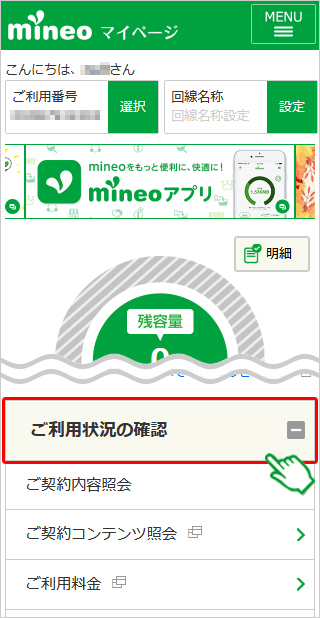
2
〔ご契約内容照会〕をタップします。
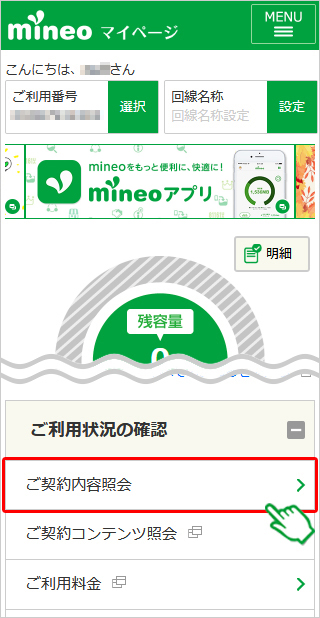
3
〔ご契約内容照会〕画面が表示されます。
「SIM 形状」の欄に記載されたSIMカードの形状をご確認ください。
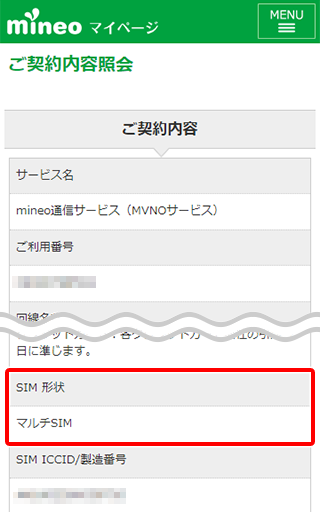
4
〔ご契約内容照会〕画面をそのままスクロールし、「プラン」の欄に記載されたプランをご確認ください。
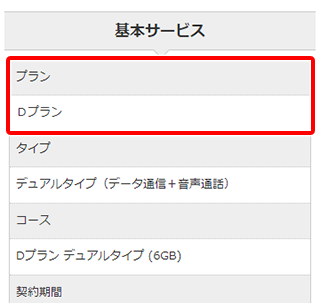
例の場合、Dプランを契約中でSIMの形状はマルチSIMになります。
STEP2 新しく購入予定の端末を検索
1
動作確認済み端末検索ページ を開きます。
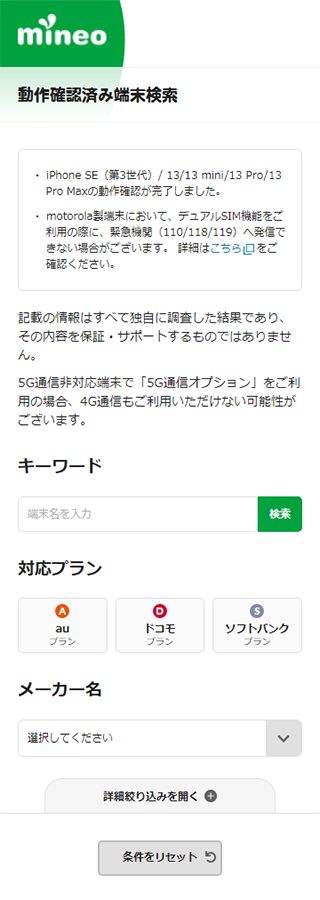
2
STEP1で調べた契約中のプランをタップします。
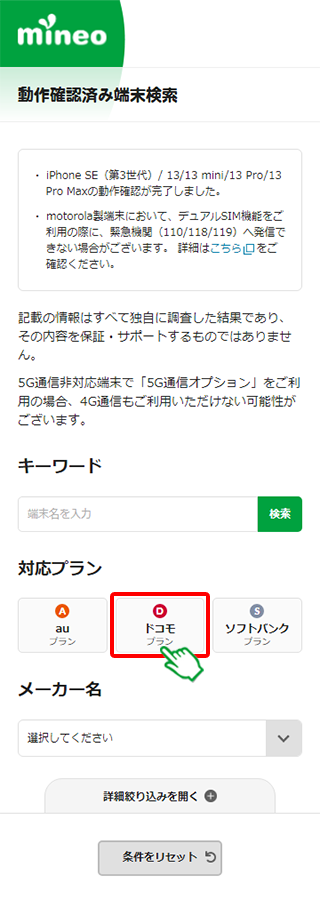
3
ご購入予定の端末を〔メーカー名〕から選択します。
例としてメーカー名「Apple」を選択します。
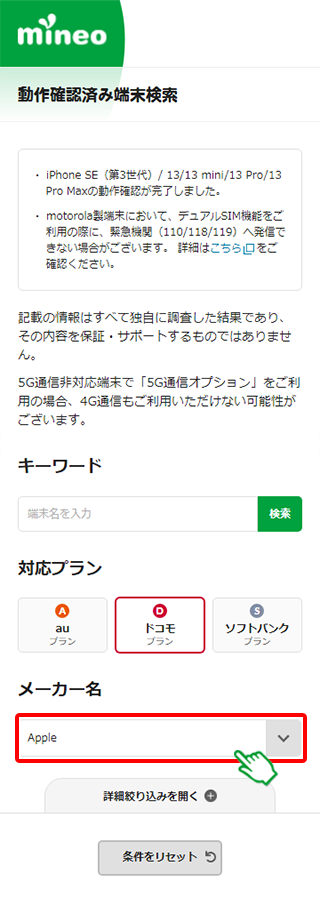
4
ドコモプランでご利用いただけるAppleの端末一覧が表示されます。
○表示されない端末は弊社で動作確認がとれていない端末となりますので、ご購入の際はご注意ください。
例えば、「iPhone13 miniのSIMフリー端末」に機種変更する場合、横の「+」マークをタップします。
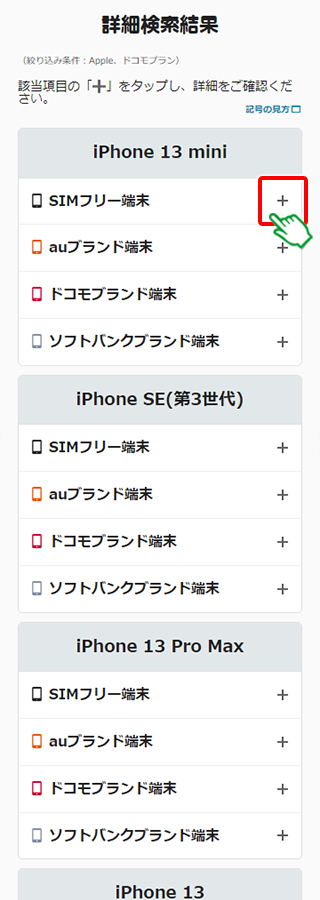
mineoに関するお問い合わせはこちらから受け付けております
記載の価格は税抜記載のものを除き税込です。税込価格は2021年4月1日現在の税率(10%)に基づく金額です。税率に応じて金額は変更されます。